Når du bruker all lagringsplass på iPhone, må du fjerne noen uønskede eller unødvendige dokumenter og data på enheten. Imidlertid, hvis du ikke har noe ideal om hva Dokumenter og data tar opp mer og mer minnelagring og hva som skal oppbevares på enheten, kan det vise seg å være en stor plage.
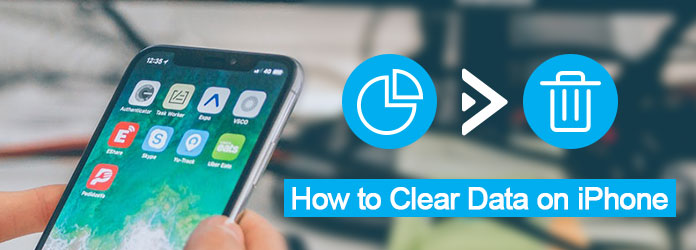
Fjern data på iPhone
Denne opplæringen vil nøyaktig gi deg en detaljert instruksjon om hvordan du fjerner uønskede data på iPhone. Dessuten vil den også fortelle deg hva som er Dokumenter og data på iOS-enhet. Følg nå trinnvise veiledninger nedenfor for å lære hvordan du lager det.
Før du tømmer uønskede data på iPhone / iPad / iPod touch, anbefales det at du får en bedre forståelse av hva "Dokumenter og data" er.
Generelt sett, når du laster ned og bruker noen tredjepartsapplikasjoner på iPhone, vil det uunngåelig være noen ekstra data opprettet av appene, som vil bli lagret i mappen Dokumenter og data. Og Dokumenter og data konkluderer ofte med følgende: søppelfiler, nettleserlogg, informasjonskapsler, logger, hurtigbufferfiler, bilder, videoer, nedlastingsdata og så videre.
Du kan bli overrasket over at de fleste av de installerte appene bare er titalls MB, men lagringen tar for mye på iPhone. Det som spiser opp minnet til iOS-enheten din, er faktisk ikke den installerte appen, men dokumentene og dataene som er opprettet av disse appene. For eksempel, for å forbedre nettleseropplevelsen, lagrer cache i Safari kontoene og passordene du logget på på hvert nettsted. Derfor vil disse hurtigbufferdataene samle seg og ta opp ekstra lagringsplass, og dermed sprenge lagringssystemet, og det er derfor du må fjerne disse dokumentene og dataene fra iPhone.
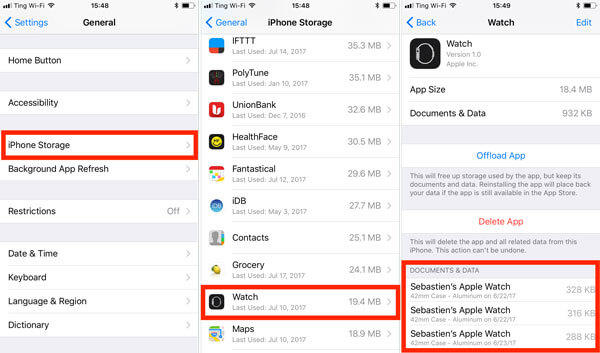
I de fleste tilfeller kan du tømme appdata på iPhone eller iPad gjennom de to løsningene nevnt nedenfor, som begge er enkle å håndtere.
Trinn 1 Åpne innstillinger-appen
Start Innstillinger-appen på iPhone, et girikon på grå bakgrunn, som er på startskjermen på iPhone eller iPad. Trykk deretter på Generelt.
Trinn 2 Velg alternativet "Lagring og iCloud"
Når du ser alternativet Lagring og iCloud i den generelle mappen, trykker du bare på den for å tømme appdata på iPhone.
Trinn 3 Sjekk lagringshåndtering
Deretter kan du klikke på alternativet Administrer lagring i listene over Lagringshode for å sjekke detaljert informasjon om alle applikasjonene som er installert på enheten din, for eksempel minneplass.
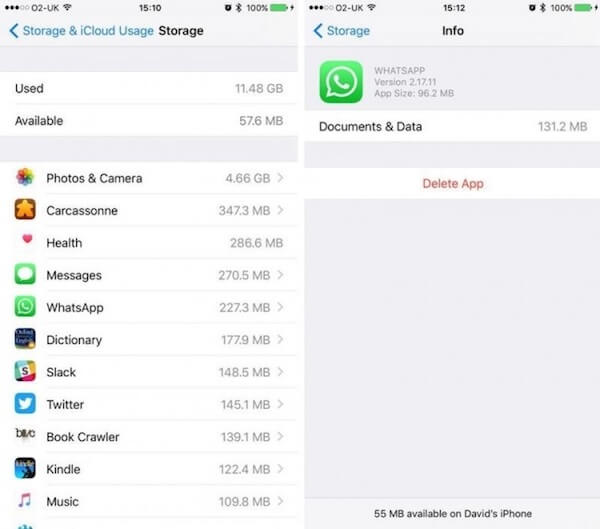
Trinn 4 Slett appdata i iPhone
Herfra kan du velge en bestemt app og slette bestemte data på din iPhone/iPad, som f.eks fjerne cache-data i Facebook og så videre.
Merk: På grunn av strenge sikkerhetsprotokoller for Apple-enheter, kan du bare slette deler av dokumenter og data på iOS-enheten din ved å følge denne metoden.
Trinn 1 Finn en app
For å tømme appdata på din iPhone, finn og finn en bestemt app som spiser for mye lagringsplass på enheten din.
Trinn 2 Trykk lenge på appen
Trykk lenge på appikonet til det er et kryss i øverste venstre hjørne av appikonet. Bare trykk på det lille korset, og bekreft denne avgjørelsen ved å klikke på "Slett" -knappen.
Trinn 3 Installer appen på nytt
Nå har du avinstallert appen og tømt appdataene på iPhone. Og nå kan du gå til App Store for å søke og installere denne appen på nytt.
Merk: Denne metoden vil slette alle dokumenter og data relatert til appen på din iPhone, som aldri kan gjenopprettes. Dermed bør du sikkerhetskopiere iOS-enheten på forhånd.
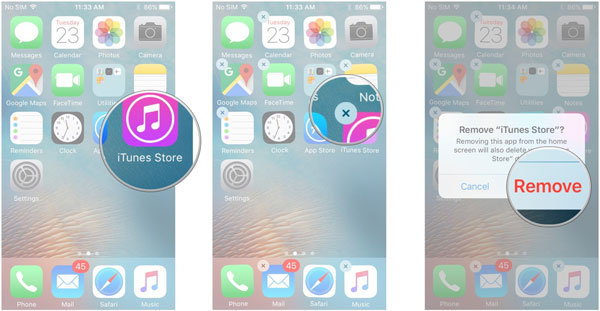
Hvis du leter etter en bedre løsning for å tømme dokumenter og app permanent i iPhone / iPad, er det du trenger et profesjonelt sletteprogram. Aiseesoft FoneEraser bør være det beste valget for deg å ta i betraktning. FoneEraser er vurdert som det mest nyttige og kraftige verktøyet for å slette alt innhold og innstillinger permanent og grundig fra iPhone, iPad og iPod Touch, absolutt inkludert dokumenter og datafiler.
Etter å ha forstått de detaljerte funksjonene om Aiseesoft FoneEraser, følg oss nå for å lære hvordan du bruker denne appen til å tømme data på iPhone permanent:
Trinn 1 Installer FoneEraser
Først, last ned programmet på datamaskinen din, og følg instruksjonene for å installere det. Du blir anbefalt å sikkerhetskopiere data og fil på forhånd for å forhindre at denne appen utsletter alt innholdet og innstillingene dine i iPhone.
Trinn 2 Koble iOS-enheten til datamaskinen
Etter å ha startet programmet, kobler du iPhone til datamaskinen via en USB-kabel. Når den er tilkoblet, vil den oppdage og skanne enheten din automatisk.

Trinn 3 Velg slettingsnivå
Deretter kan du velge den forskjellige modusen du skal bruke for å fjerne unødvendige dokumenter og data på din iPhone. Det er lave, mellomstore og høye nivåer for deg å søke.

Trinn 4 Startklaringsprosessen
Når alt er satt, klikker du bare på "Start" -knappen for å tømme valgte data permanent i din iPhone / iPad. Når opprydningen er fullført, vil du finne enheten din løpe mye raskere enn før.

Følg løsningene nevnt ovenfor, du må lære de riktige trinnene for å tømme dokumenter og data fra iPhone og iPad. Tro meg, Aiseesoft FoneEraser vil aldri skuffe deg. Hvis du har flere tanker om hvordan du tømmer data på iPhone, kan du dele dem i kommentarene. Og ikke glem å dele denne passasjen til vennene dine hvis det hjelper deg til en viss grad!